Как сделать чтобы чернила не растекались
Добавил пользователь Евгений Кузнецов Обновлено: 04.10.2024
Гуашь – доступная краска, которую можно найти практически в каждом доме. Рисунок на бумаге, холсте, дереве, других подходящих покрытиях будет смотреться ярко и сочно, если провести специальную обработку. Чтобы не испортить работу, важно заранее узнать, чем покрыть краску гуашь, чтобы она не смывалась, и – что еще важнее – не растекалась при дополнительном воздействии.
Для чего нужно покрывать гуашь
Работы, выполненные гуашью, отличаются яркостью, сочностью цветов. Чтобы сохранить красоту, рукодельницы стремятся зафиксировать краску. Обработка проводится разными способами для следующих целей:
- защитить творчество от пыли, грязи, легких механических повреждений;
- укрепить поверхность, чтобы колер не смывался водой (если это раскрашенный садовый гном, например, и предназначен он для улицы);
- закрепление яркости цвета.
Внимание! Особенно важно дополнительное покрытие, если предмет будет использоваться – на улице, на кухне, при любых термических или водных воздействиях. В том числе, если картину планируется повесить на солнечной стене.
Какой лак нужно выбрать, чтобы закрепить
Гуашь – краска на водной основе. Для закрепления цвета и текстуры используют лак – аэрозольный или стандартный. Важно исключить водоосновные средства: при обработке краска начнет подтекать, размазываться, фиксатор выступит обыкновенным разбавителем. Основу состава должны составлять масляные, акриловые или другие подобные компоненты.
Совет! Часто используют мебельный бесцветный фиксатор. Важно понимать, что со временем текстура средства может начать желтеть, что отрицательно скажется на внешнем виде изделия.
Работы, исполненные на картоне, дереве, можно закрепить строительным аэрозольным лаком на акриловой основе – цвет не расплывется, останется ярким, не смоется водой. Мастерицы советуют также автомобильные аэрозольные лаки (не на основе воды). Лак, используемый для покрытия паркета, стоит недорого, поверхность получается глянцевой, быстро сохнет (не больше суток).

Внимание! Обработку лаком лучше проводить, используя средства индивидуальной защиты – защитную маску, перчатки, специальный халат или фартук. Недопустимо использовать средства в закрытых помещениях – лаки достаточно летучи, токсичны.

Правила покрытия и закрепления
Важно учитывать поверхность, на которую наносится гуашь. Например, если нанести краску на необработанный холст, материал может начать осыпаться даже под слоем закрепляющего средства. Перед началом работ лучше сделать грунтовочный слой – рисунок продержится дольше.
Внимание! При покрытии неаэрозольным лаком мастерицы советуют пользоваться не обычной кисточкой, а небольшим валиком (размер зависит от поверхности).
Гуашь – доступная недорогая краска, с помощью которой приятно заниматься творчеством самостоятельно, с детьми, друзьями. Чтобы работа долго радовала яркостью и сочностью красок, поверхность нужно обработать специальным лаком. Подойдет бесцветное быстросохнущее средство для мебельной или строительной обработки (паркета, например). Важно внимательно ознакомиться с инструкцией к каждому из компонентов работы с изделием – краски, лака, грунтовки и других.
Очень часто требуется удалить перелив чернил при печати CMYK изображений на плоттерах, работающих в RIP программах.
Перелив чернил — это неспособность бумаги (материала) впитать все количество полученных чернил ПРИ ДАННЫХ УСЛОВИЯХ ПЕЧАТИ. Получается эффект похожий на растекание жидкости по стеклу. Перелив возникает чаще всего при печати на плоттерах через RIP программы. В данной статье речь не идет о слишком тёмной печати!
рис 1. Значительный перелив чернил по темным участкам. Тестовая шкала с inkLimited на 300%.

Пример перелива чернил при печати на плоттерах
рис 2. Перелив чернил на темных участках (увеличенный фрагмент).

Пример перелива чернил при печати на плоттерах. Крупный план.
Выше представлены снимки переливов. Перелив чернил можно разбить на две принципиально отличающиеся группы.
Первый вид — это перелив только на темных участках.
Обращаем ваше внимание, что нормальная плотность подачи краски у 4-х цветных плоттеров или плоттеров 4 цвета + 2 лайта (светло-малиновый и светло-голубой) считается сумма краски в диапазоне от 240 до 320%. Меньше этого значения — плохо, т.к. будет увеличенное зерно при печати. Больше этого значения — вы слишком сильно зарезали подачу краски по каждому из цветовых каналов, что гарантирует вам отсутствие насыщенных цветов по красному, зелёному, синему, малиновому и жёлтому цветам.
рис 3. Значительный перелив чернил на всех участках.

Пример плохой впитываемости чернил на материале при печати на плоттерах
Второй вид перелива чернил — это перелив НА ВСЕХ ЯЧЕЙКАХ ТЕСТОВОЙ ШКАЛЫ.
Пример такого перелива на рис 3, как на темных так и на светлых ячейках. Визуально это можно сравнить с попыткой распрыскать воду на стекло — образуются маленькие капельки по всей поверхности стекла, которые никак не хотят образовать однотонную ровную поверхность.
СПОСОБЫ УМЕНЬШЕНИЯ ЭФФЕКТА ПЕРЕЛИВА ЧЕРНИЛ
Что нужно сделать, чтобы уменьшить перелив чернил?
Немного теории. Что такое суммарный inkLimited, что означают цифры суммарно подачи краски в 200%, 225%, 250%, 275%, 300% и 400%.
Это можно проиллюстрировать на примере тестовой шкалы в 300%. Это значит, что при печати на 4-х цветном CMYK или 4-х цветном с двумя лайтами плоттере (CMYK+Lc+Lm) сумма цвета 4-х каналов может дать не более 300%, то есть это может быть C=70, M=70, Y=80, K=80, или же C=98, M=98, Y=10, K=94 или C=8, M=12, Y=64, K=36. Для 200% соответственно это ограничение по 4-м цветам составляет в сумме 200%.
Если у вас распечатываемое изображения имеет в некоторых CMYK цветах сумму по 4-м цветам 380%, а в цветовом профиле задана суммарная подачи краски на уровне 260%, то после применения персонально построенного цветового профиля, изображение будет автоматически пересчитано так, чтобы суммарная заливка каждой цветовой точки изображения не превышала 260% (при построении цветового профиля с ограничением в inkLimited 260%). В итоге на выходе, после применения персонально построенного цветового профиля, у вас получится измененное изображение с учетом вашего плоттера (исправленное по цветам для правильной передачи цвета) плюс — суммарная максимальная плотность заливки изображения для отправки на печать будет НЕ БОЛЬШЕ 260%.
Как происходит печать изображений?
На что смотрим, что нужно анализировать? После печати внимательно смотрим, где соседние ячейки между собой практически не отличаются. Также смотрим, что бы самая последняя ячейка явно не отличалась от той, что вы хотите зарезать по подачу чернил.
Просто бывают случаи — когда соседние ячейки визуально между собою мало отличаются и в то же время относительно 100% заливки (самой последней ячейки, самой плотной заливки) отличия весьма ощутимые. В этом случае — сравниваем каждую ячейку относительно последней ячейки по данному цвету.
Ни в коем случае нельзя делать одно значение inkLimits одинаковым для всех цветов! На практике, если желтый ограничивается до 85%, то Cyan уже до 50%, а малиновый до 60%, при этом черный может оставаться на 95%.
Так для голубого цвета — в последних 4-х ячейках нет отличий (рисунок 4 — шаг 2,5%). Соответственно 4 ячейки это 100/40*4=10%. То есть при печати тестовых шкал, при данном качестве печати на данном материале и количестве проходов — делаем ограничение по Cyan в 90%.
рис 4. Визуальное определение ограничений по inkLimited.

Как устранять перелив чернил, используя файл линеаризации
Для малинового цвета отбрасывается 5 ячеек = 12,5%. Ставим ограничение в 87,5%.
Для черного цвета ставим ограничение также в 87,5% (5 ячеек).
Будьте внимательны! Темные ячейки (соседние) должны отличаться еле-еле, а не отчетливо!
После чего, полученные ограничения по inkLimited выставляем в настройках вашего RIP софта (рис 5 и рис 6). Ниже пример софта PhotoPRINT 5.0 и снова печатаем этот же файл линеаризации. Если нужно — корректируем данные.

Уменьшение inkLimited в настройках RIP софта PhotoPrint 5.0. Вариант 1
ВНИМАНИЕ: ограничение по InkLimited делаете по рисунку № 5 или по рисунку № 6, но не одновременно. Почему — об этом будет написано чуть ниже. Вообще, ограничивать подачу чернил через график как на рисунке № 6 это не есть хорошо. Иногда можно, но только в самом крайнем случае.

Уменьшение inkLimited в настройках RIP софта PhotoPrint 5.0. Способ 2
При использовании предварительной линеаризации все значения inkLimited в софте остаются по 100%, в результате чего нет необходимости менять inkLimited при печати под каждый профиль, что существенно облегчает печать (нет путаницы под какой материал какой inkLimited выставлять).
Хочется обратить внимание на различные способы ограничений inkLimited (рис 7).

Отличия способов устранения перелива чернил при печати на плоттерах
Ось Х на рис 7 = входящий inkLimited, ось Y выходящий инклимитед (отрипованный).
Дело в том, что в зависимости от того, какой из способов ограничения ИнкЛимитед вы выберите (на примере RIP софта PhotoPRINT 5.0) достигается совершенно разный результат.
Возьмем для примера (рис 7) ограничение расхода чернил (inkLimited) в 75% для желтого цветового канала. Если мы не устанавливаем ограничений по расходу чернил, то у нас чернила льются без ограничений как на синем графике — вошло 100% и вышло 100%.
Если мы ограничиваем подачу чернил способом, указанном на рисунке 5, то при достижении 75%, чернила желтого цвета больше не льются, или другими словами, все комбинации цвета, в которых желтый превышает 75% принудительно ограничиваются в 75%, то есть вошло 80, вышло после риповки 75. К примеру, есть CMYK = 24/82/64/21, при ограничении по способу на рис 5, у нас так все после риповки и останется CMYK = 24/82/64/21, а вот если попадётся комбинация цвета CMYK = 24/82/92/21, то получим отрипованное изображение CMYK = 24/82/75/21. При этом, желтый цвет в диапазоне от 1 до 75% после риповки остается без изменений.
Вообще, менять кривые подачи чернил, как на рисунке №6 я не рекомендую. Точнее так, вы можете изменить (уменьшить) кривую на 5-7%, не больше. В противном случае уже пойдут заметные изменениям по цветам.

Пример перелива чернил при печати на плоттерах. Крупный план.
Перелив, как на рисунке слева, образуется когда материал плохо впитывает подаваемое количество чернил за отпущенное время печати. В результате и на светлых участках изображений образуется перелив в виде капелек. В этом случае рекомендуем печатать изображение с суммарным inkLimited в 210-220%. Менее 200% суммарной заливки использовать НЕЛЬЗЯ! Если получается меньше, то у вас ошибки в настройках или печать в 2 слоя или другие проблемы.
В этом случае все гораздо сложнее и требуется целый комплекс оптимизаций.
Первое — посмотреть на предмет превышения inkLimited. Делать ограничения нужно по способу, как на рисунке 6. Это позволит немного снизить переизбыток чернил во всех плотностях заливки.
Второе — увеличит температуру прогрева материала на входе и на выходе. Обычно на входе температура для обычных материалов стоит около 35-45 ºС. Для пленок её можно поднять и до 50 градусов Цельсия, чтобы материал лучше впитывал чернила. Но в каждом случае решается все индивидуально. Не стоит переусердствовать, иначе пленка начнет перегреваться в результате чего её будет коробить плюс она начнет еще и растягиваться.
Третье — замена материала. Помогает в 90% случаев. Можете сменить чернила, благо сейчас их много и довольно хороших, но смена чернила тянет за собою целый ворох проблем — главная из которых — прочистка всей системы, а также полная перенастройка ВСЕХ параметров печати.
Но как показывает практика — практически подавляющее большинство машин работает в режиме Bidirectional (печать в обе стороны движения каретки) и полном отсутствии межрядовой задержки печати. То есть практически все плоттеристы печатают с максимальной скоростью, что в большинстве случаев, приводит к переливу чернил.
Все бы нечего, но в некоторых случаях полностью избавиться от перелива чернил не удастся. Останется хоть небольшой, но все же перелив чернил, особенно на широкоформатных плоттерах (ширина печати более 3 метров). Но в данном случае — это уже не критично.
P.S. Данный способ идеально работает при применении цветового профиля в Photoshop, Corel Draw. Или если на рисунке 6 у вас изменения по InkLimits по каждому из каналов не превышает 5-7%, НЕ БОЛЬШЕ, иначе пойдут отклонения по цвету.
В настоящее время (2019 год) методика немного видоизменена. Но если растекание чернил по материалу остаётся, то рекомендую все же присмотреться к данной статье или заказать у нас цветовую калибровку (построение цветового профиля) вашего плоттера.


Можно ли научиться каллиграфии самостоятельно?
Можно начинать и развиваться самостоятельно, сейчас много учебного материала и видео по каллиграфии. Конечно, все нюансы не опишешь в книге, не все можно подсмотреть на видеоролике, поэтому до некоторых хитростей придется доходить самостоятельно. однако рано или поздно при достаточном упорстве все с этим справляются!

Какими источниками пользоваться?
В данный момент времени существует много руководств по каллиграфии, в том числе на русском языке, в том числе на просторах интернета. Наиболее информативные из них представлены в документах группы. Рекомендую для начала книги Таранова, например, "Рукописный шрифт". Можно скачать всю книгу, а можно по отдельным страницам в одноименном альбоме группы.

С чего начать?
Просмотреть разные образцы шрифтов (например, в альбомах группы) и выбрать тот, который больше всего по душе. На мой взгляд, лучше начинать с шрифтов, которые пишутся ширококонечным пером: унциал, базовый шрифт, готика, итальянский курсив. Потом попробовать "на вкус" остроконечное перо (английский курсив, или копперплейт). И уж потом переходить к brashpen.

Какой шрифт более простой в написании?
Практически все руководста по каллиграфии рекомендуют начинать с так называемого "базового письма" Эдварда Джонстона. А уже овладев им, переходить к другим, более сложным. Можно воспользоваться этим советом, хотя, на мой взгляд, эта схема может быть "науршена" без ушерба для обучения. Во-первых, базовый шрифт - это не самый простой. Например, ранний унциал более легкий и с него начинать интереснее, так как он выглядит экзотичнее. Во-вторых, я рекомендую не "застревать" на одном шрифте, а менять их почаще. Я заметил одно интересное обстоятельство: навык так называемой "мелкой моторики", выработанный в одном шрифте, "переходит" на другой шрифт, это значит, что какой бы я шрифт не тренировал, я тренирую в этот момент все шрифты, которые я уже попробовал и даже новые, которые я ни разу не писал, поскольку опытный каллиграф может на достаточно высоком уровне воспроизвести не знакомый ему шрифт.

Какие инструменты купить?
Теперь можно пойти в магазин для художников, купить широкое перо, перьедержатель и тушь, вооружиться образцами, которые можно взять в альбомах данной группы, взять бумагу и попробовать!


Можно ли как-нибудь совместить широконечное перо и чернила? Туши не было, решила взять вдруг с чернилами получится, писать в принципе то можно, но к концу линии остается клякса чернил, которая впитывается в бумагу и растекается некрасиво.

Как часто заниматься?
Если позволяет время, то, конечно, лучше тренироваться каждый день понемногу (0,5-1 час). Потом можно делать перерывы. Чем реже вы будете заниматься, тем медленнее будет приходить навык. Но все-равно, любое занятие каллиграфией не остается бесследным, что-то усваивается, что-то "догоняется" между занятиями. Общий срок овладения каллиграфическим письмом назвать не могу, так как, во-первых, это зависит от изначальных способностей: кому-то легче даются круглые шрифты, кому-то прямые, кому-то наклонные, кому-то виньетки и т.д. Во-вторых, совершенствовать навыки по каллиграфии можно бесконечно, всегда есть чему научиться даже в знакомом шрифте! Где находится точка перехода от "начинающего" к "продолжающему" или от "продолжающего" к "продвинутому" и "мастеру", каждый решает для себя сам, сравнивая свои работы с другими.

Чем отличаются тушь и чернила?
1. ТУШЬ имеет сложный органический состав, поэтому она имеет специфический запах. Преимущества туши: тушь более густая, а потому (1) дает интенсивный равномерный черный цвет, который не просвечивает (исключение составляет цветная тушь); (2) очень редко расплывается на бумаге; (3) более водостойкая, чем чернила. Недостатки туши: (1) тушью ни в коем случае нельзя заправлять чернильные ручки, если вы это сделали, то их придется разобрать, тщательно промыть, а возможно даже и выбросить; (2) поскольку тушь органического происхождения, то она может гнить или прокисать.
2. ЧЕРНИЛА - это раствор минеральных красителей, поэтому они не имеют запаха и осадка. Преимущества чернил: (1) чернилами можно заправлять специальные перьевые ручки для каллиграфии, а также ручки-кисти; (2) чернила легче отмывать от инструментов (а инструменты нужно мыть всегда!). Недостатки чернил: (1) чернила чаще всего расплываются на бумаге (надо подбирать более плотные сорта бумаги); (2) дают более бледный по сравнению с тушью штрих (правда, иногда это создает эффект "блеклости от времени"); (3) видны повторные штрихи, проводимые по одному и тому же месту, а также подтеки из-за неравномерного распределения чернил по штриху (правда, это может хорошо смотреться у мастеров).
Владельцы струйных принтеров и МФУ Canon и HP иногда сталкиваются с проблемой впитывания черных пигментных чернил в фотобумагу (кроме матовой). Это выглядит как:
- Чернила смазываются пальцем на фотобумаге
- Чернила плохо впитываются в бумагу
- Черные чернила не сохнут на фотобумаге даже спустя дни
Причина проста: пигмент не предназначен для печати на глянцевых (суперглянцевых и прочих с покрытием) бумагах, его частицы слишком велики и не проходят через микроскопические поры покрытия фотобумаги (зато пигментные чернила не растворяются в воде и не выцветают). Возможно 3 варианта:
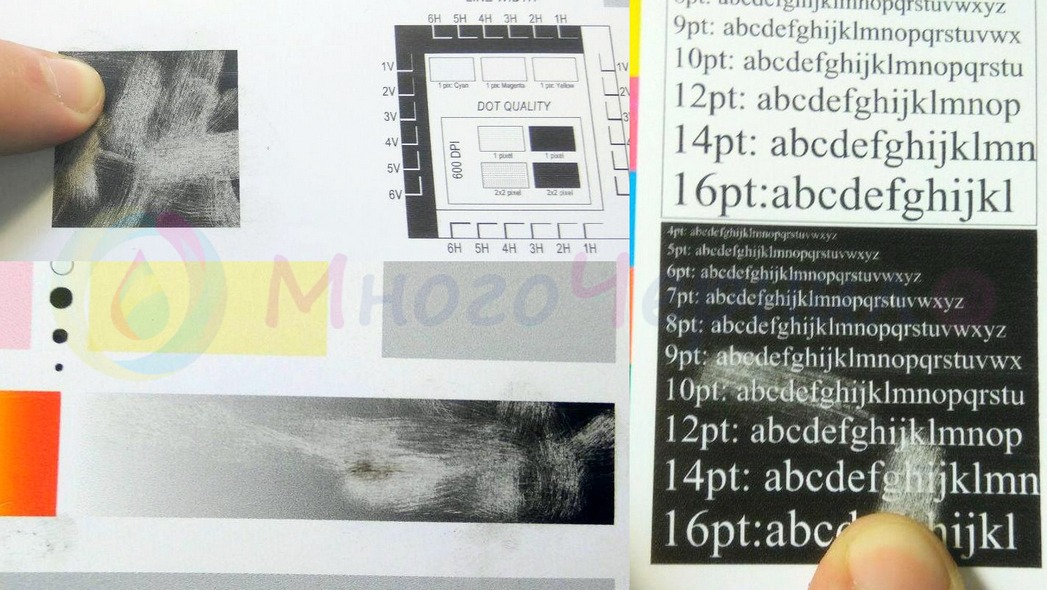
Разводы на глянце (120 г/м2), распечатано на HP OfficeJet 8610
Что происходит
Пигментные чернила традиционно считаются более стойкими и надёжными (различия пигментных и водных красителей), но существует одно важное исключение. При печати на фотобумаге (матовая, глянцевая и микропористая), частицы пигмента чаще всего не впитываются внутрь, а остаются на поверхности. В результате чёрный цвет на изображении не высыхает и легко смазывается при касании пальцев или попадании воды.
Почему смазывается только черный
Во-первых, в большинстве домашних принтеров используется комбинированная схема чернил: черные пигментные, цветные – водные. С другой стороны, в устройствах HP Officejet Pro и Canon Maxify все цвета на пигменте, однако разница в составе красителей обуславливает несущественность проблемы для картриджей Cyan, Magenta, Yellow на большинстве бумаг.
Замечание об оригинальных картриджах
Стоит заметить, что данная проблема возникает в первую очередь при использовании неоригинальных чернил и бумаги (от сторонних производителей). Связка оригинальных картриджей с глянцевой бумагой скорее всего даст удовлетворительный результат. Поэтому, выбирая принтер, который будет работать с альтернативными расходниками, следует заранее определиться с задачами, которые он будет решать.
Почему Canon и HP
Струйные принтеры Epson работают на базе пьезоструйной технологии печати, Canon и HP – термоструйной, что является причиной разницы в размере и химических свойствах частиц пигментных чернил.
Возможные проблемы
Принтеры Epson лучше всего подходят для фотопечати, вне зависимости от типа чернил. Всё дело в уникальном составе пигмента, который хорошо впитывается любой бумагой. Конечно, дешёвые чернила неизвестного происхождения использовать не стоит в любом случае, но даже на вполне демократичных InkTec результат должен быть хорошим. Принтеры Canon тоже неплохо подходят для фото (кроме серии Maxify), но проблема может всплыть, если попытаться распечатать изображение на глянце при стандартных настройках. На многих моделях данного производителя установлены пигментные чёрные картриджи (иногда совместно с водным фото чёрным). В стандартном режиме принтер будет лить на бумагу плохо впитывающуюся пигментную краску. Если же установить в настройках правильный тип бумаги — чёрный получится либо за счёт смешения остальных цветов (водных голубого, пурпурного и жёлтого), либо напрямую из фото чёрного, если он есть. Наиболее актуальна проблема взаимодействия пигмента с пористой бумагой у принтеров HP, точнее у моделей серий OfficeJet и PageWide. Офисные принтеры в принципе не рассчитаны на печать фотографий и используют пигментную краску в картриджах всех цветов. Подобное решение отлично подходит для цветной документации, но распечатать фото на глянце таким образом не выйдет (и решить проблему сменой настроек, как в случае с Canon, тоже).
Читайте также:

